Программное обеспечение «Агент Плюс: Мобильная торговля» презентация
Содержание
- 3. Описание кнопок на КПК HTC Desire X
- 4. Знакомство и работа с мобильной системой «Агент +» v. 2.0
- 5. Назначение программы «Агент +» Это программное обеспечение для карманных персональных компьютеров,
- 6. Возможности программы «Агент +» Проведение «Мерчендайзинга» Регистрация нерезультативных посещений клиента Оформление
- 7. Возможности «Агент +» (продолжение)
- 8. Возможности «Агент +» (окончание)
- 10. Запуск программы «Агент +»
- 11. Запуск программы «Агент +» (продолжение)
- 12. Завершение работы программы «Агент +» Для завершения работы с приложением следует
- 13. Общие принципы работы с программой «Агент +» Журнал документов Закладки журнала
- 14. Журнал документов (основное окно программы Агент+) Журнал документов используется для: Создания
- 15. Закладки журнала документов В каждой закладке журнала показываются документы определенного вида,
- 16. Виды документов «Задания» – список заданий для выполнения торговым агентом. «Заказы»
- 17. Кнопки окна журнала документов Кнопки
- 18. Таблица списка документов «Дата» – содержит информацию о состоянии документа (в
- 19. Иконки состояния документа Документ проведен Документ не
- 20. Основное меню «Справочники» – содержит справочники. «Обмен данными» – содержит
- 21. Меню «Справочники» «Организации» – содержит информацию об организациях. «Клиенты и маршруты»
- 22. Меню «Обмен данными» «Настройки обмена» – содержит тип подключения. «Загрузить» –
- 23. Меню «Сервис» «Настройки» – вход в режим настройки приложения. «Информация» –
- 24. Фильтр документов В ПО «Агент +» можно установить или снять фильтры:
- 25. Фильтр документов
- 26. Фильтр документов
- 27. Фильтр документов (продолжение)
- 28. Фильтр документов (окончание)
- 29. Работа с основными документами программы «Агент +» Схема работы Торгового Агента
- 31. Мерчендайзинг Документ «Мерчендайзинг» предназначен для описи товаров, имеющихся в торговой точке
- 32. Создание документа «Мерчендайзинг»
- 33. Создание документа «Мерчендайзинг» (продолжение)
- 34. Создание документа «Мерчендайзинг» (продолжение)
- 35. Создание документа «Мерчендайзинг» (продолжение)
- 39. Проверка прикрепленных фотографий к документу
- 41. Документ «Посещение» Документ «Посещение» создается для торговой точки, в которой не
- 42. Создание документа «Посещение»
- 43. Создание документа «Посещение» (продолжение)
- 44. Создание документа «Посещение» (окончание)
- 46. Документ «Заявка» Документ «Заявка» предназначен для оформления заявки на поставку товара
- 47. Создание документа «Заявка» (1 способ)
- 48. Создание документа «Заявка» (2 способ)
- 49. Создание документа «Заявка» (2 способ)
- 50. Создание документа «Заявка» (выбор варианта оплаты)
- 51. Создание документа «Заявка» (продолжение)
- 52. Создание документа «Заявка» (продолжение)
- 53. Создание документа «Заявка» (история продаж)
- 54. Создание документа «Заявка» (продолжение)
- 55. Создание документа «Заявка» (продолжение)
- 56. Создание документа «Заявка» (продолжение)
- 57. Создание документа «Заявка» (продолжение)
- 58. Создание документа «Заявка» (окончание)
- 59. Примечания
- 60. Работа с другими документами «Агент +» Документ «ПКО» (Приходный кассовый ордер)
- 61. Документ «ПКО» (Приходный кассовый ордер)
- 62. Документ «ПКО»
- 63. Документ «ПКО» (продолжение)
- 64. Документ «ПКО» (окончание)
- 65. Заявка на фирменное торговое оборудование (ФТО)
- 66. Создание заявки на ФТО
- 67. Создание заявки на ФТО (продолжение)
- 68. Создание заявки на ФТО (продолжение)
- 69. Создание заявки на ФТО (продолжение)
- 70. Создание заявки на ФТО (окончание)
- 72. Документ «Возврат» Документ предназначен для оформления операций возвратов товаров от клиентов.
- 73. Создание документа «Возврат»
- 74. Создание документа «Возврат»
- 75. Создание документа «Возврат»
- 77. Документ «Выкуп брака» Документ предназначен для оформления операций по выкупу брака.
- 78. Создание документа «Выкуп брака»
- 79. Создание документа «Выкуп брака» (окончание)
- 80. Создание документа «Выкуп брака» (окончание)
- 82. Документ «Долги» Документ «Долги» предназначен информировать клиента и пользователя о задолжености
- 83. Документ «Долги»
- 84. Документ «Отгрузка» (Реализация) Документ «Отгрузка» (Реализация) предназначен информировать пользователя о реально
- 85. Документ «Отгрузка» (Реализация)
- 86. Документ «Отгрузка» (Реализация) (окончание)
- 100. Синхронизация Понятие процесса синхронизации Прием данных из Центрального Офиса Отправка данных
- 101. Понятие процесса синхронизация Синхронизация — устранение различий между локальной базой данных
- 102. Процесс обмена данными Последовательно укажите кнопку «Меню» на КПК «Обмен
- 103. Процесс обмена данными Если появится данное сообщение, подождите некоторое количество времени
- 104. Процесс обмена данными Для загрузки определенного типа документов, последовательно укажите кнопку
- 105. Типы запросов в ЦБД
- 106. График синхронизации Обязательные сеансы синхронизации: 1-й до 8-ми часов утра 2-й
- 107. Выбор режима синхронизации
- 108. Выбор режима синхронизации (окончание)
- 109. Выбор режима синхронизации (резерв)
- 110. Справочная информация В случае возникновения вопросов, связанных с работой КПК, ПО
- 111. Скачать презентацию










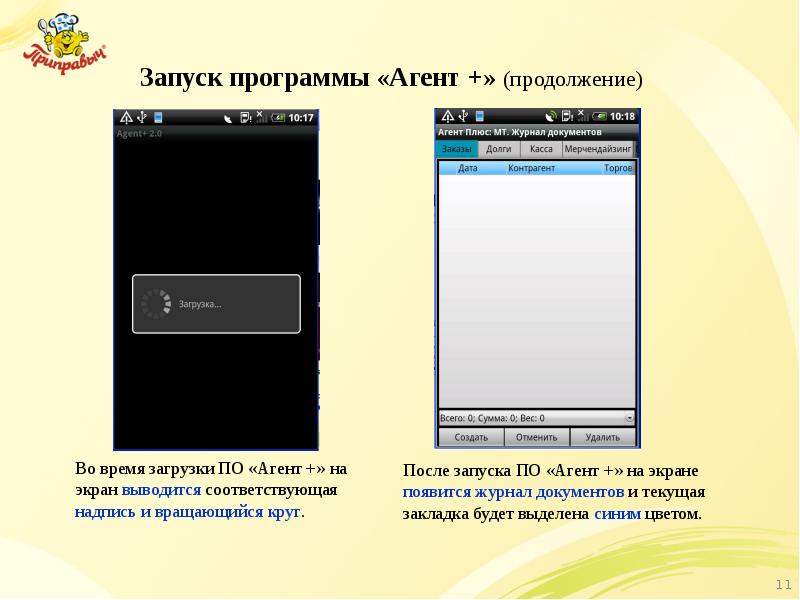
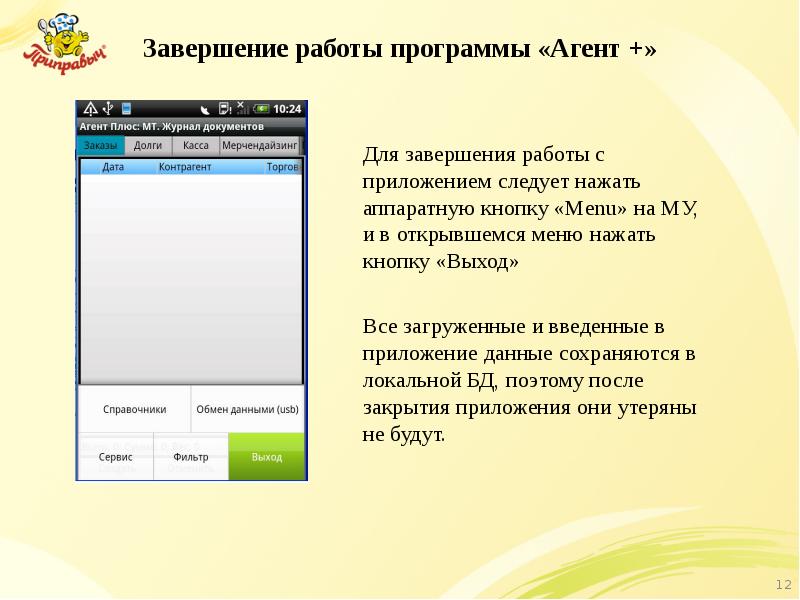

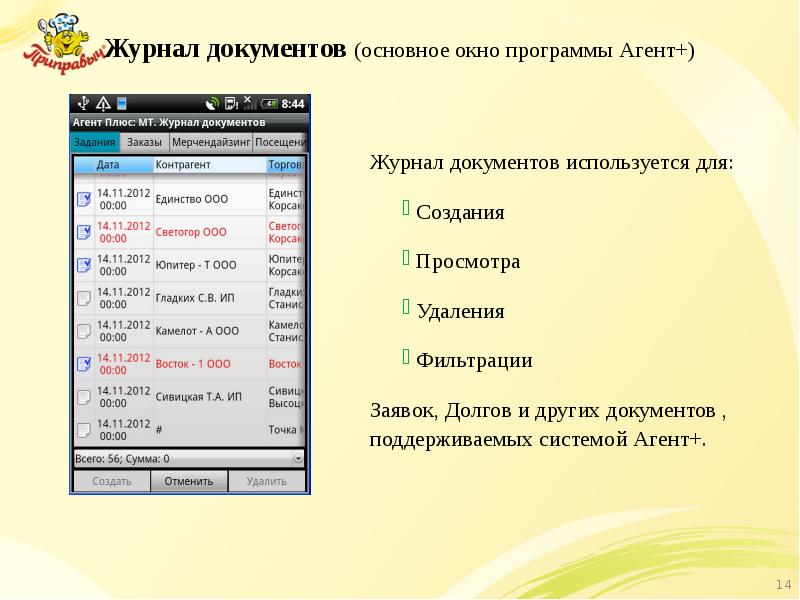
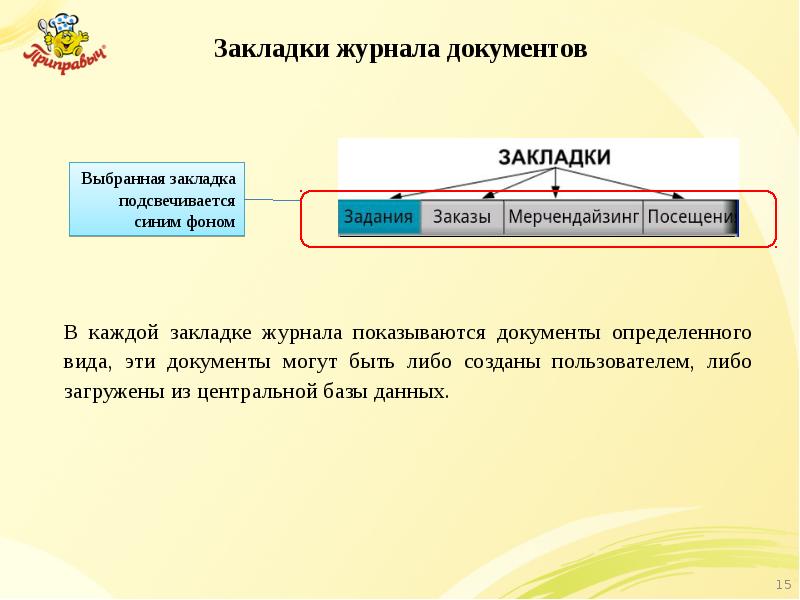
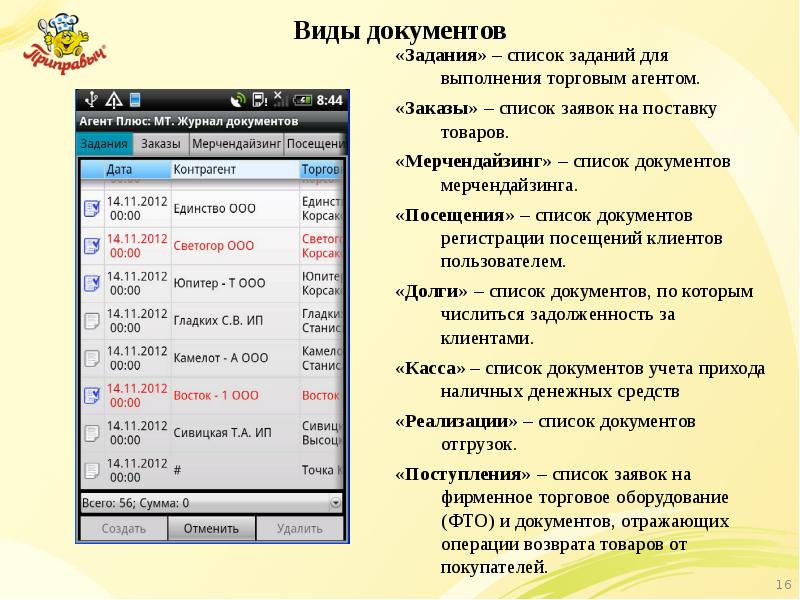
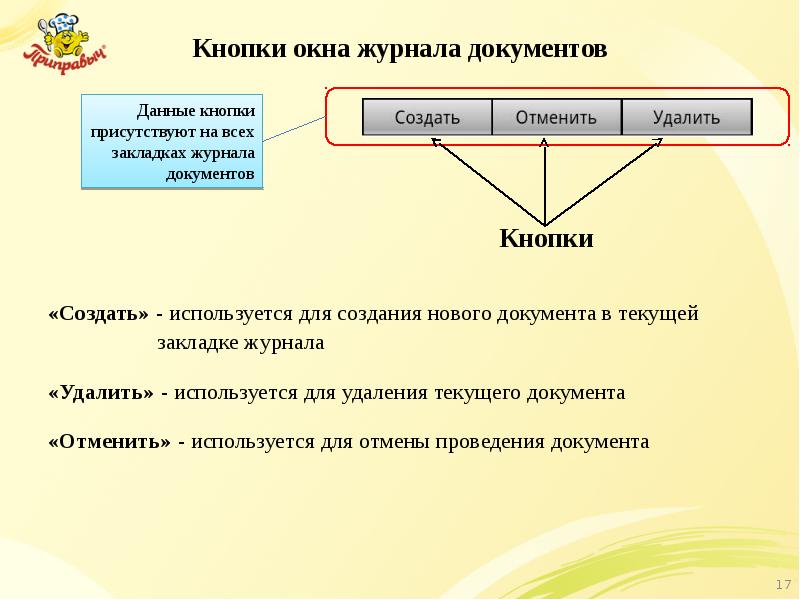







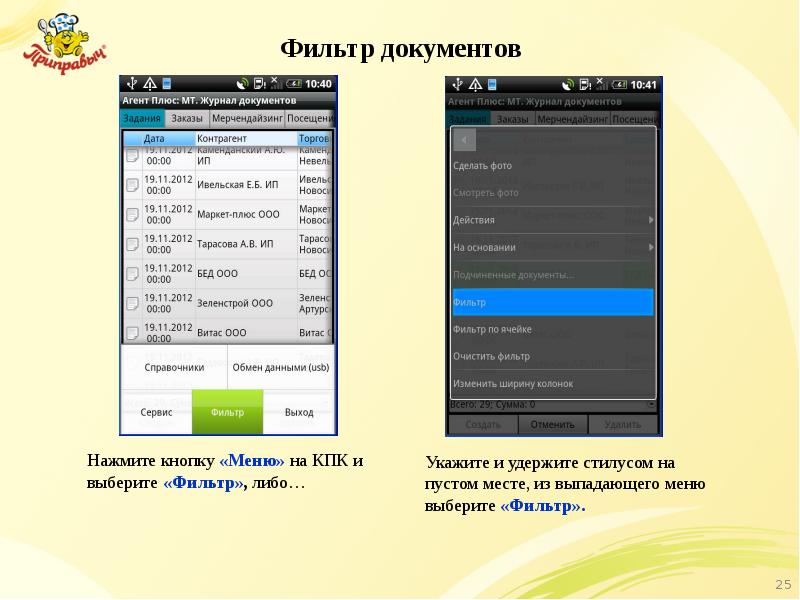
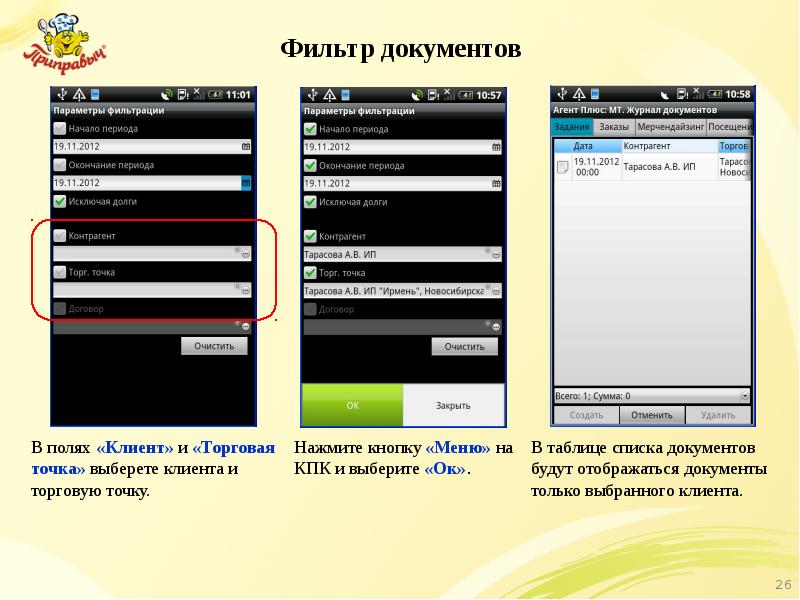
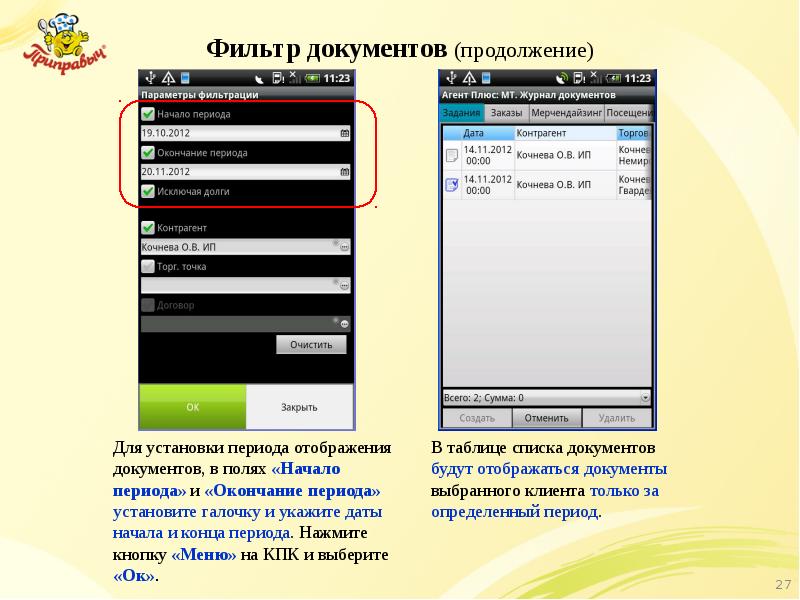
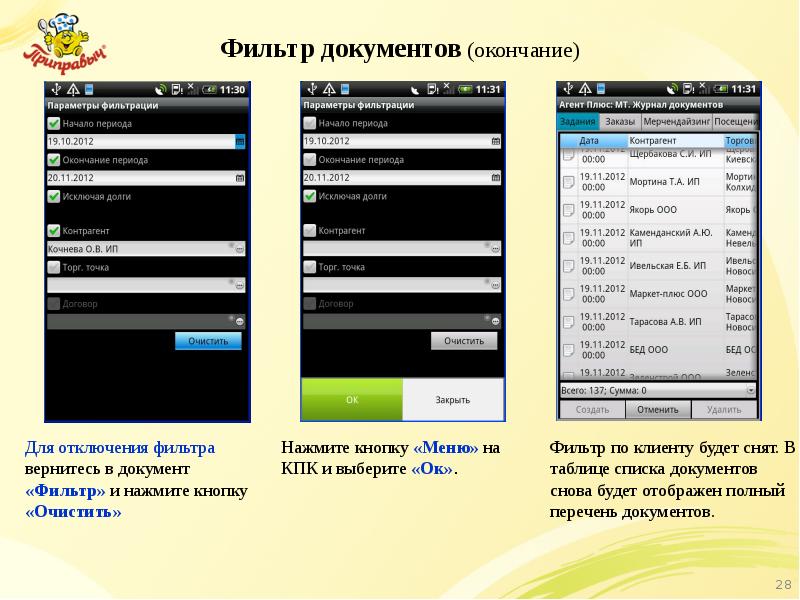

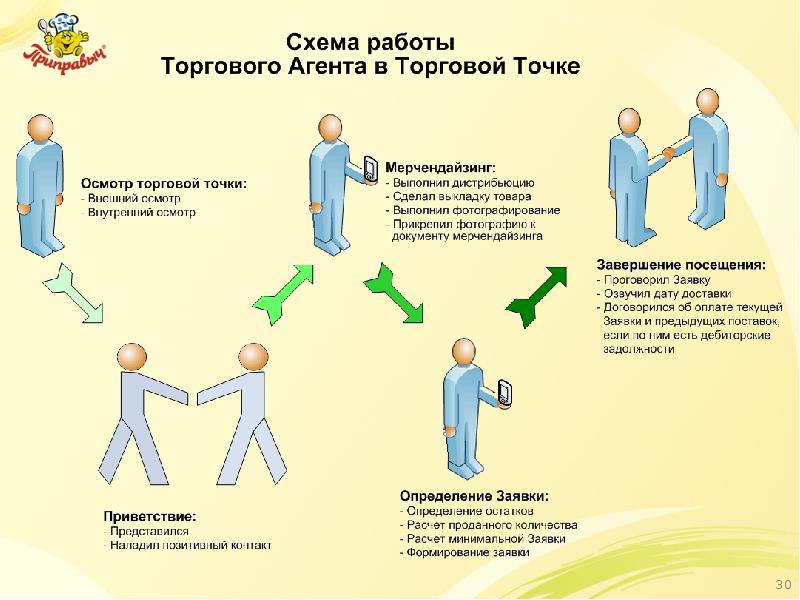

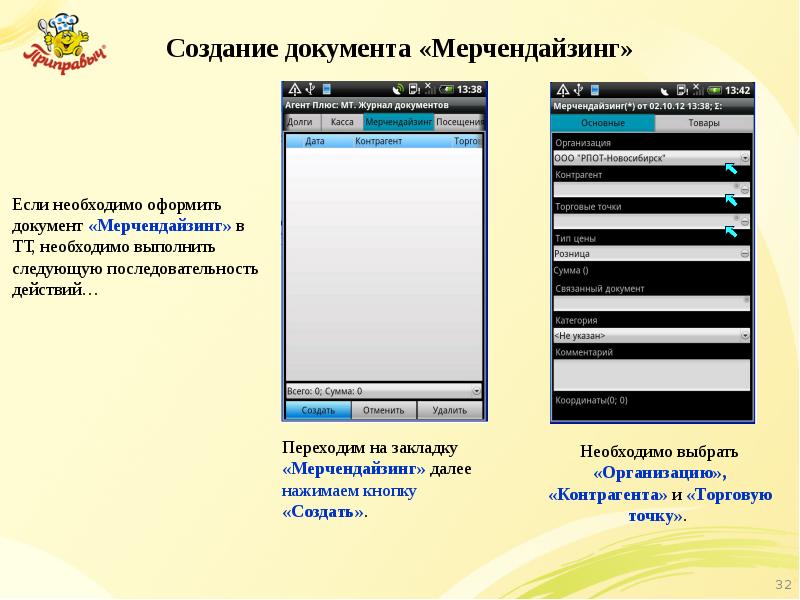
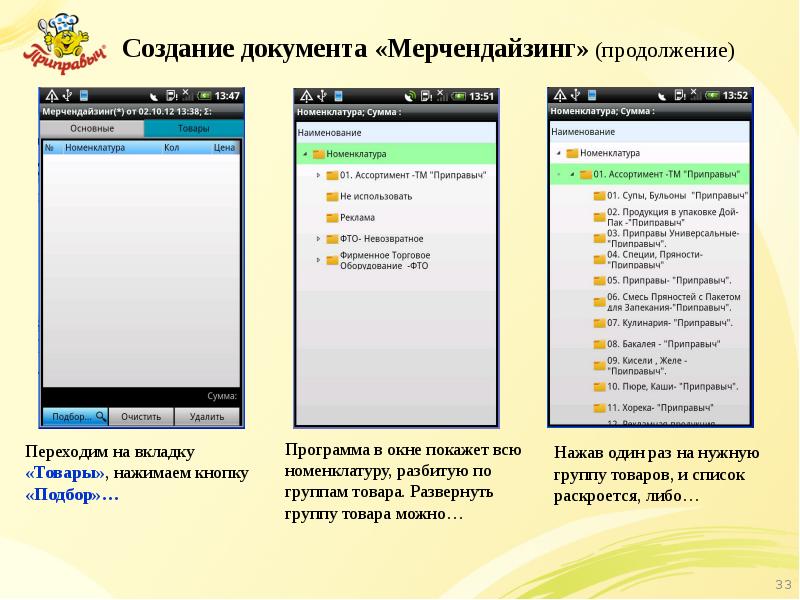
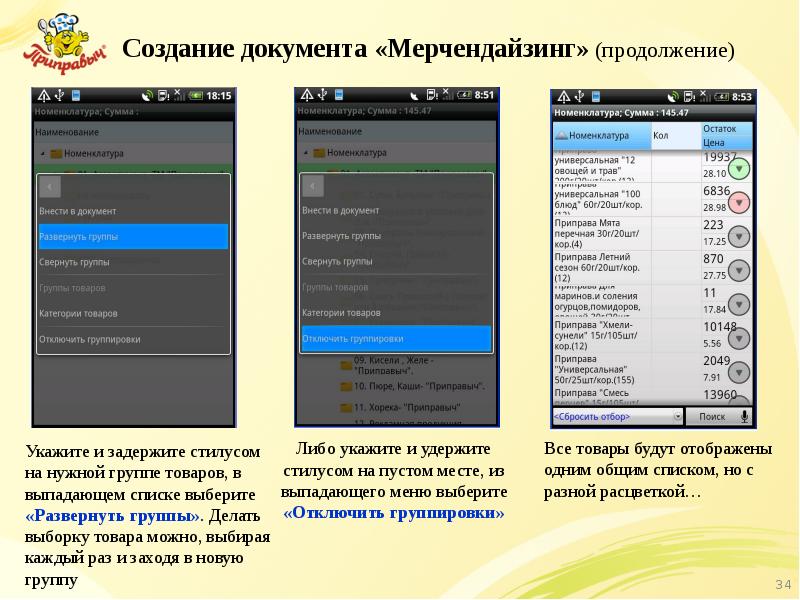

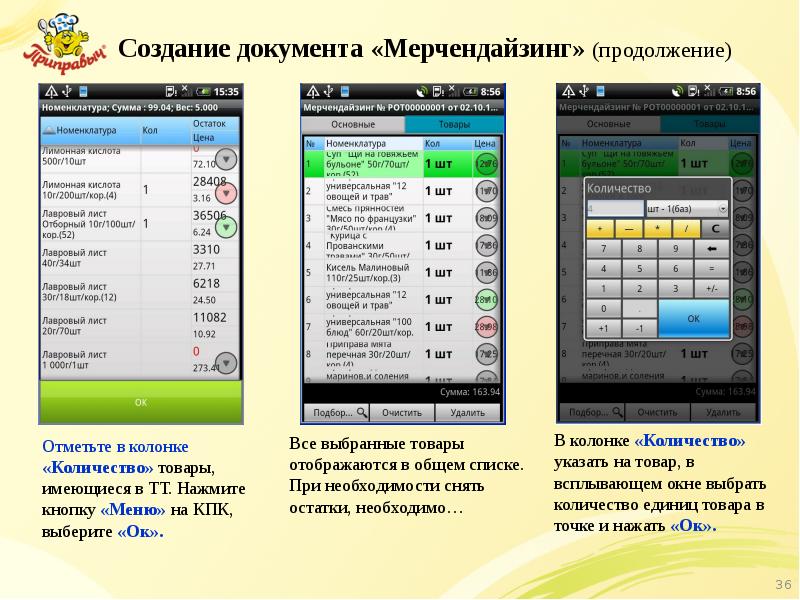
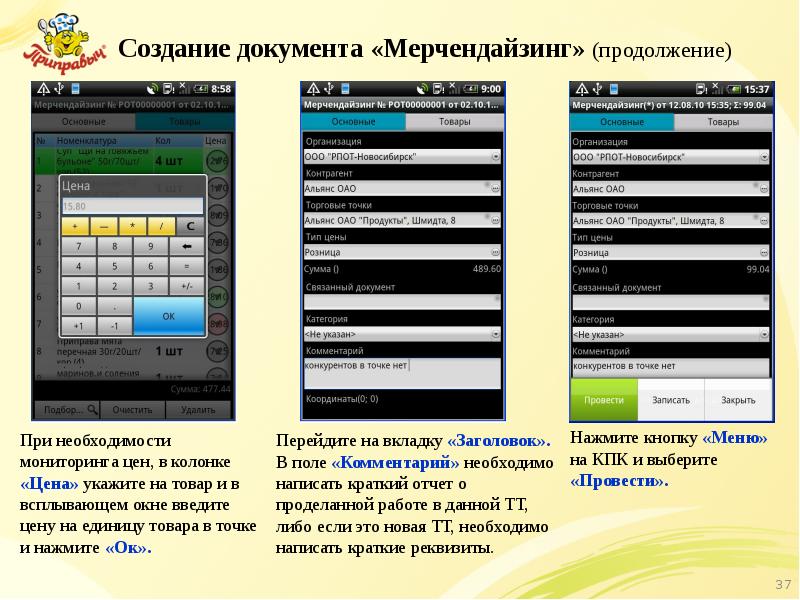
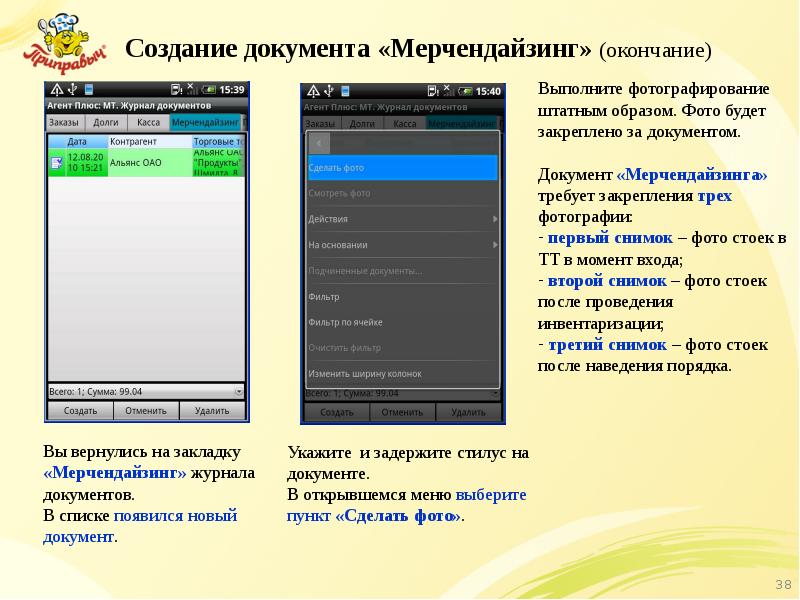
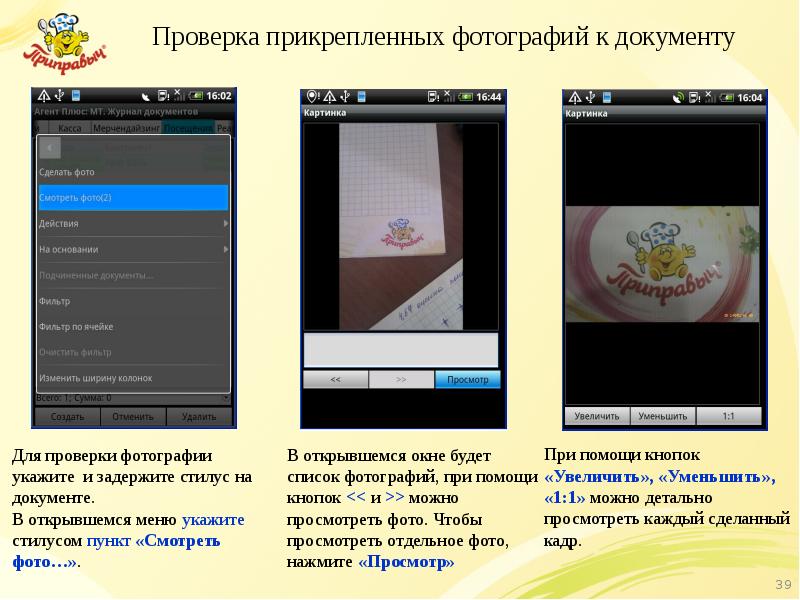



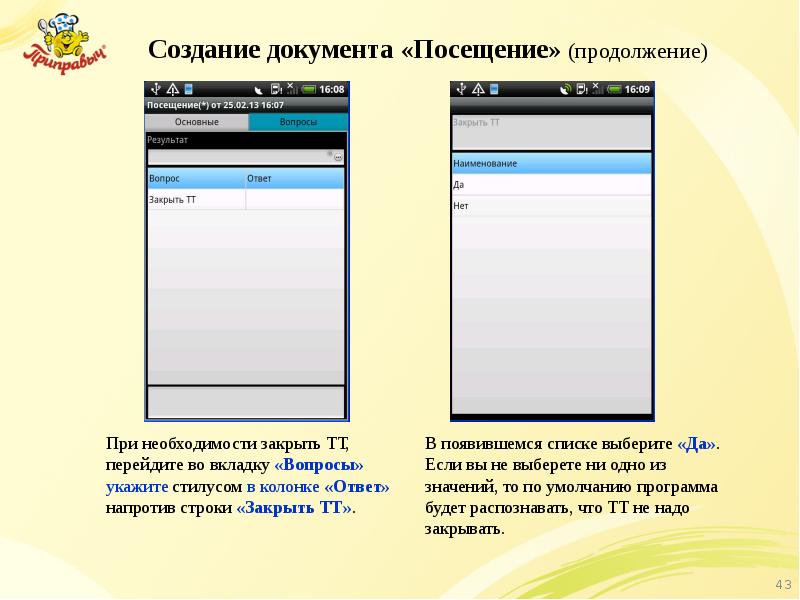
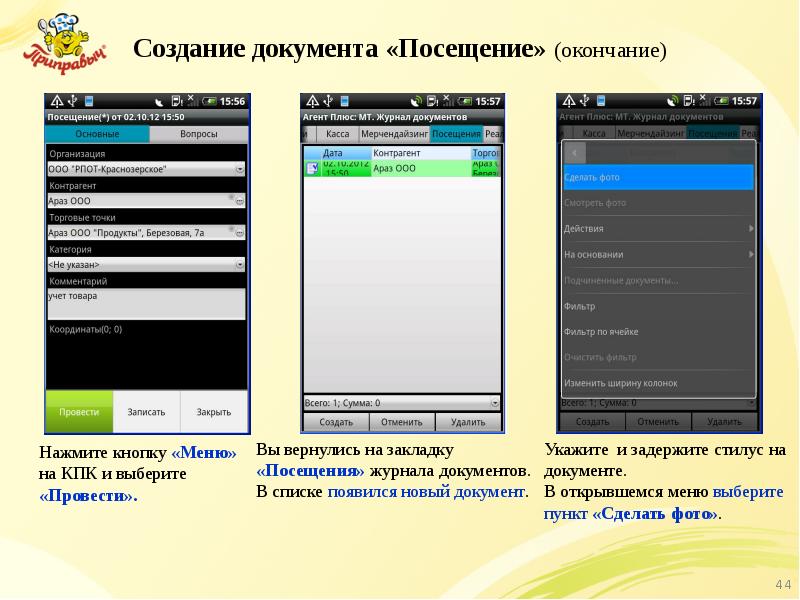


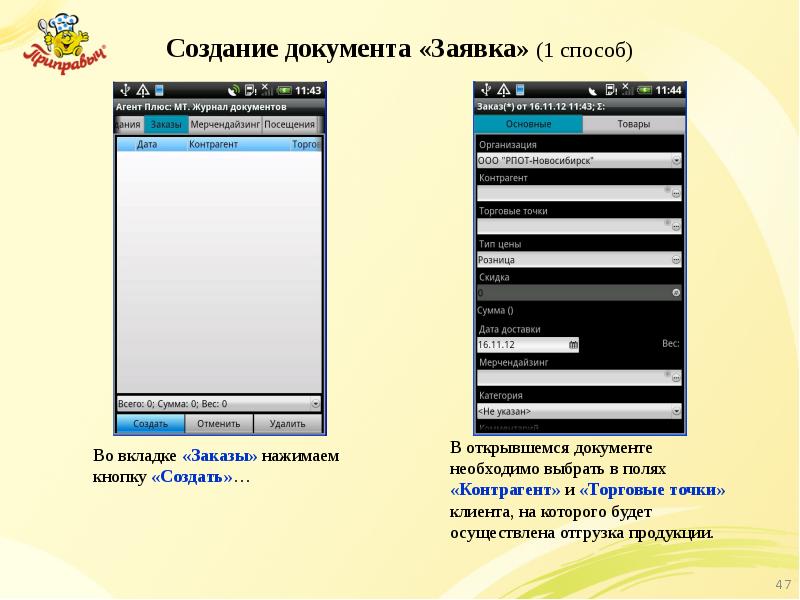
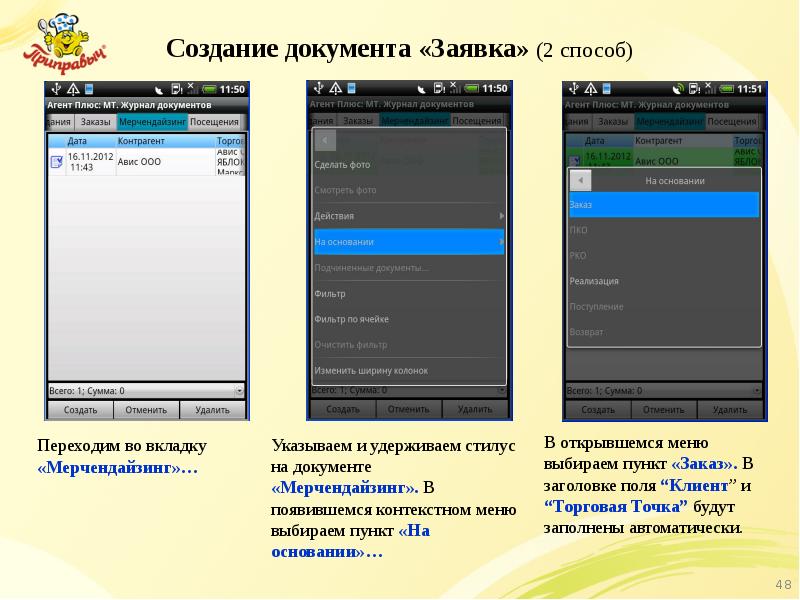
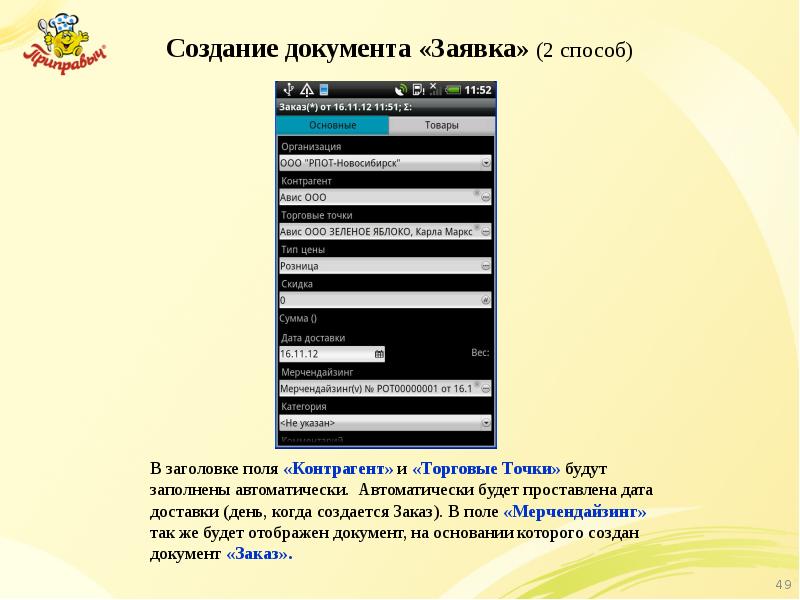
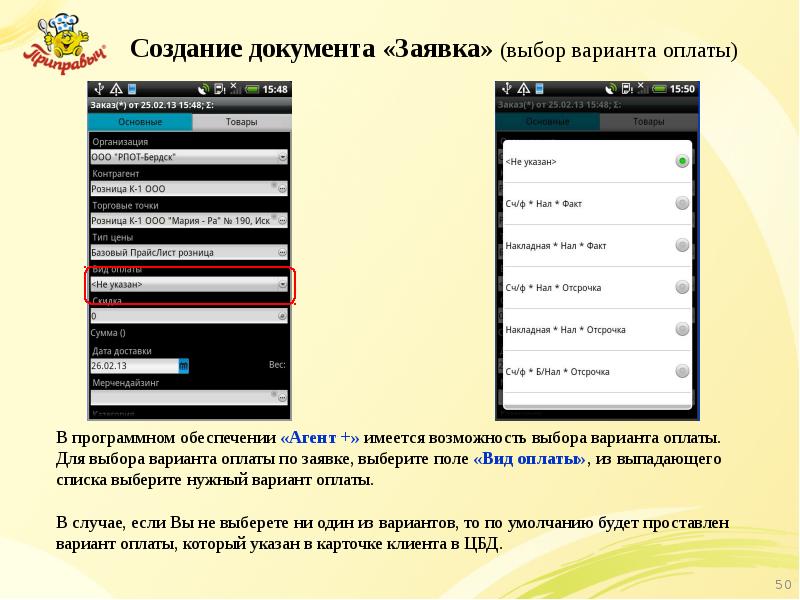
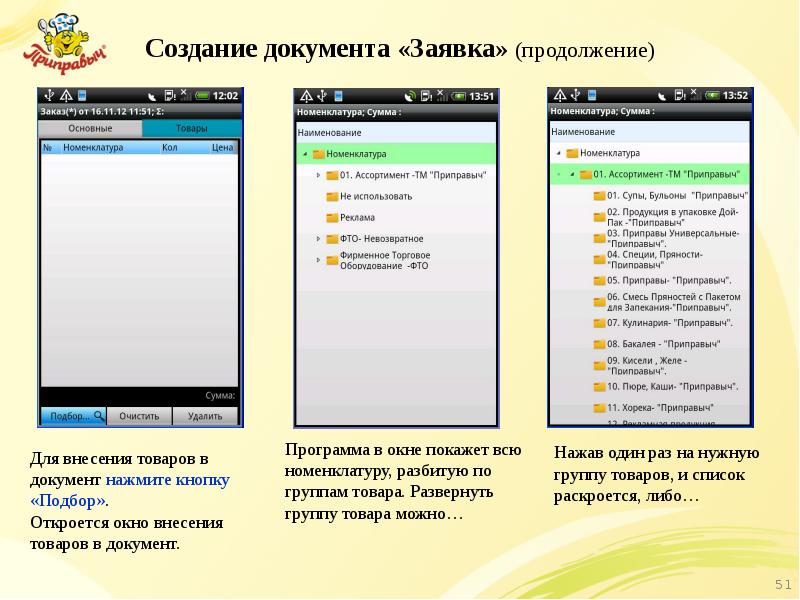
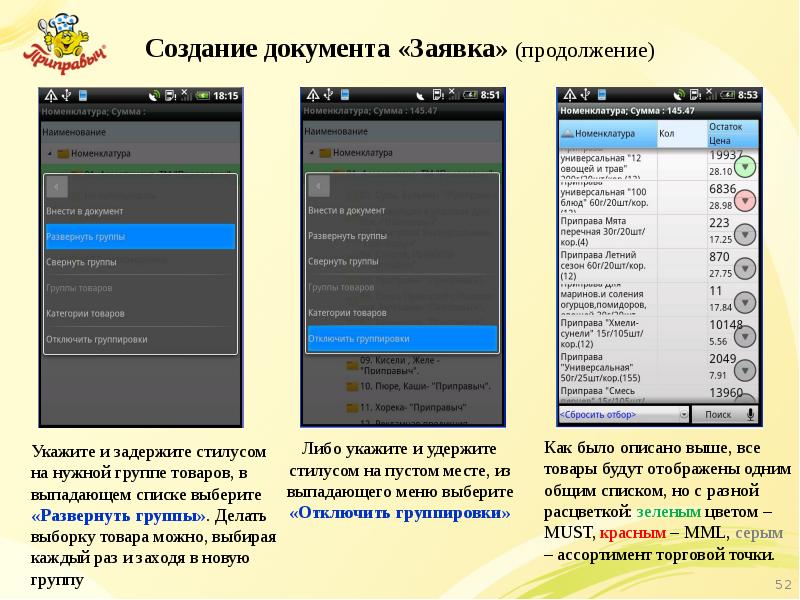
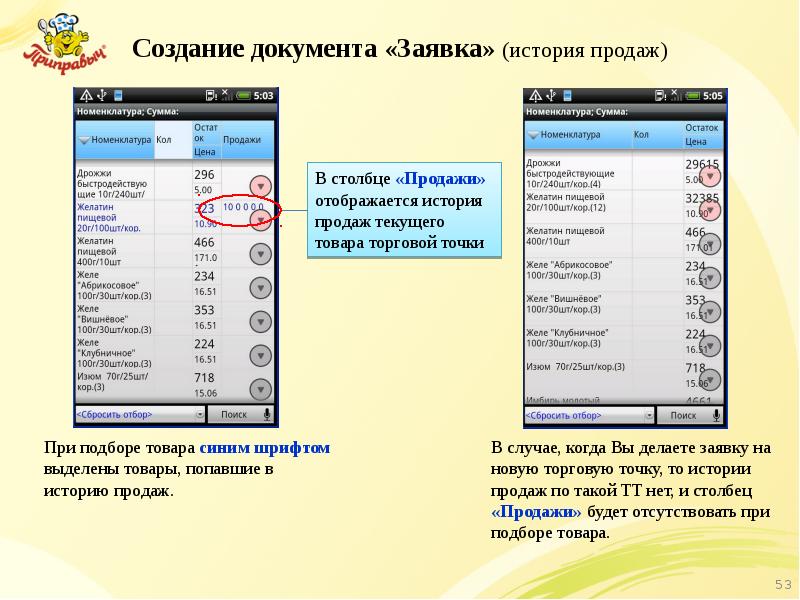
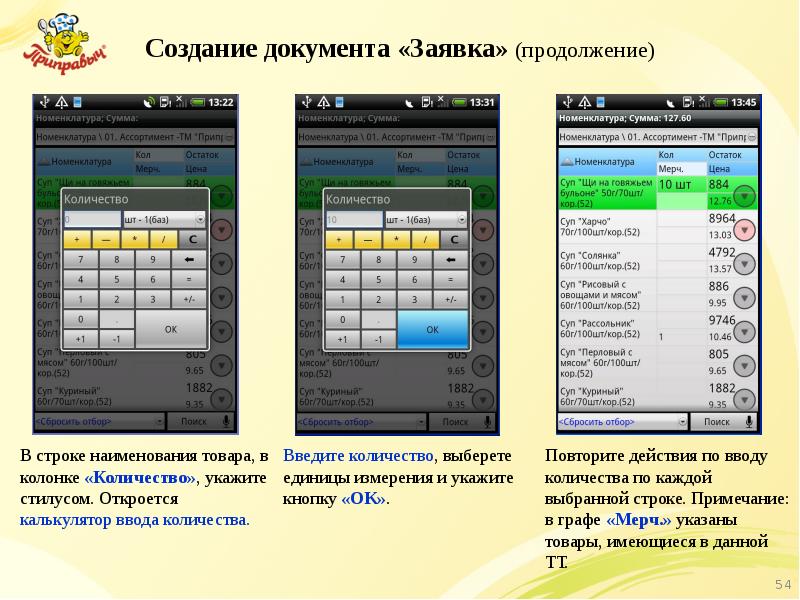
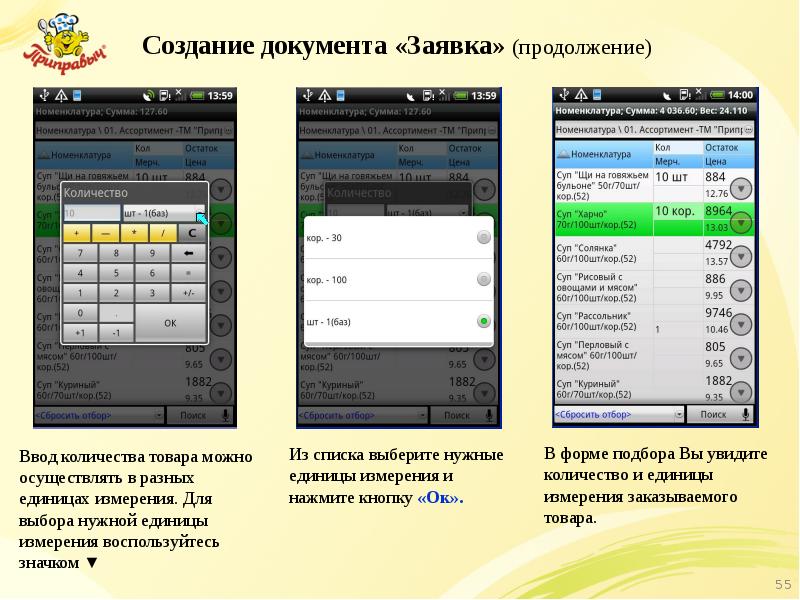
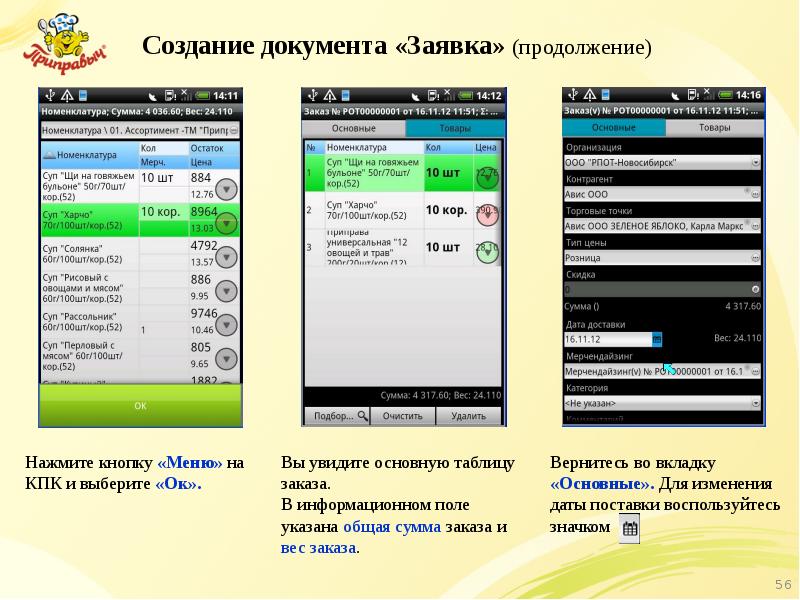
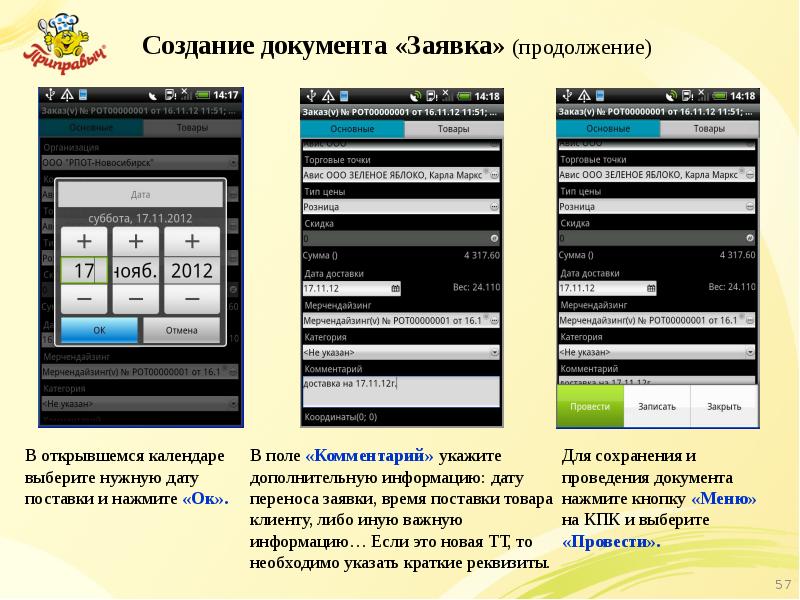
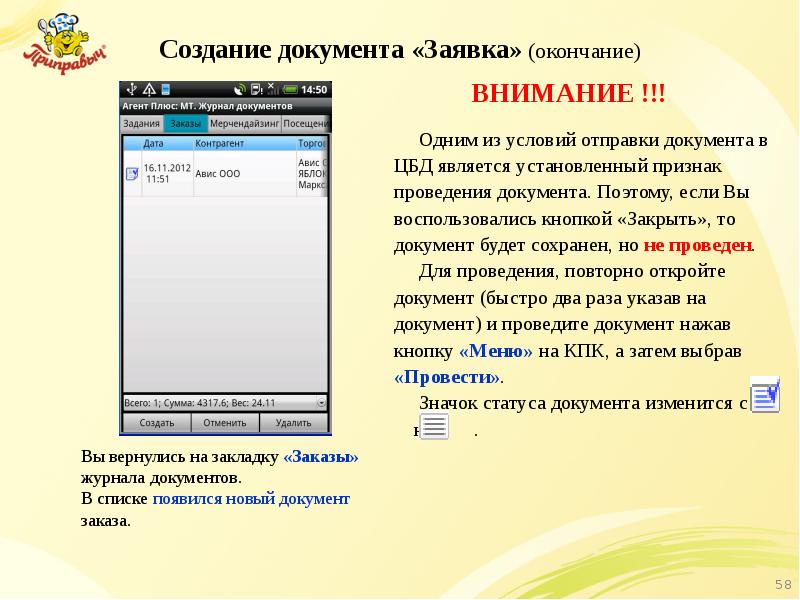
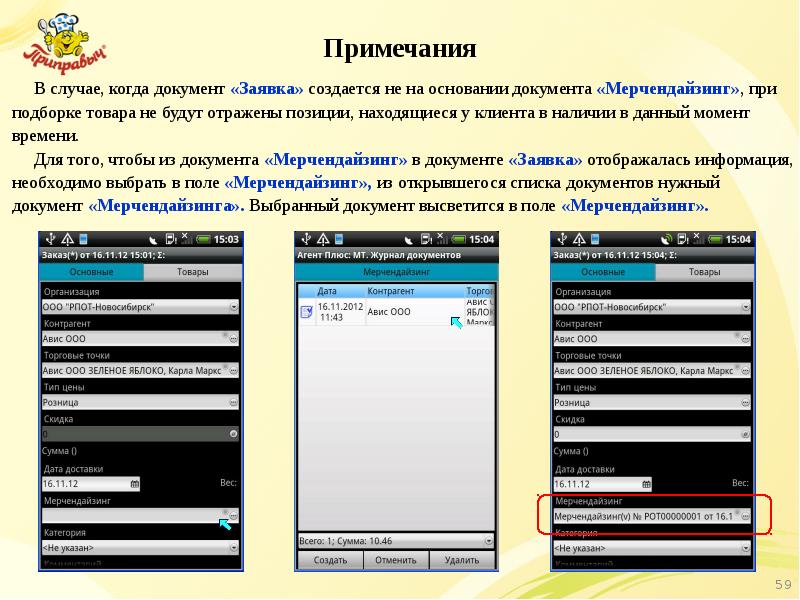


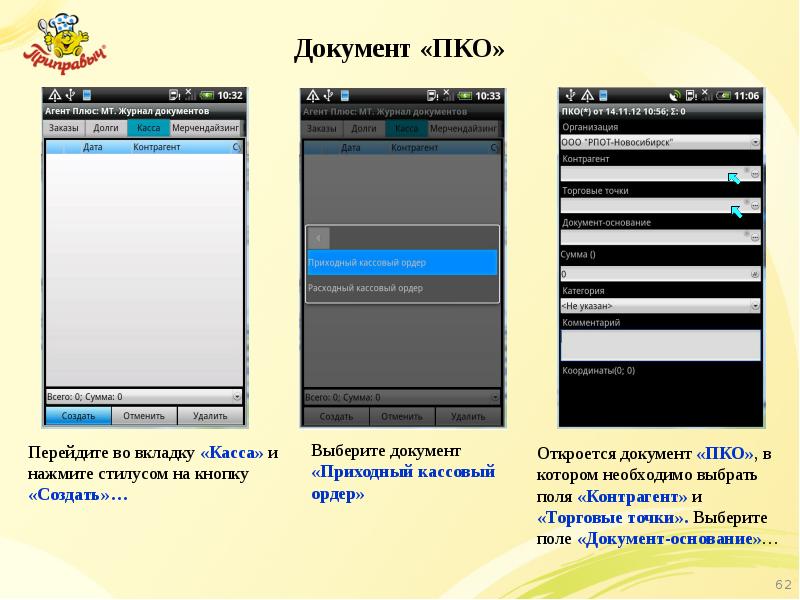
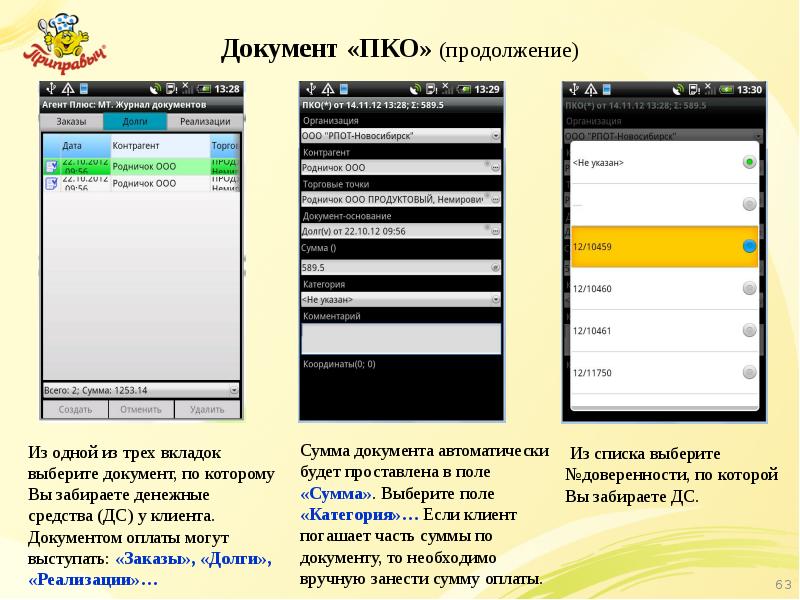
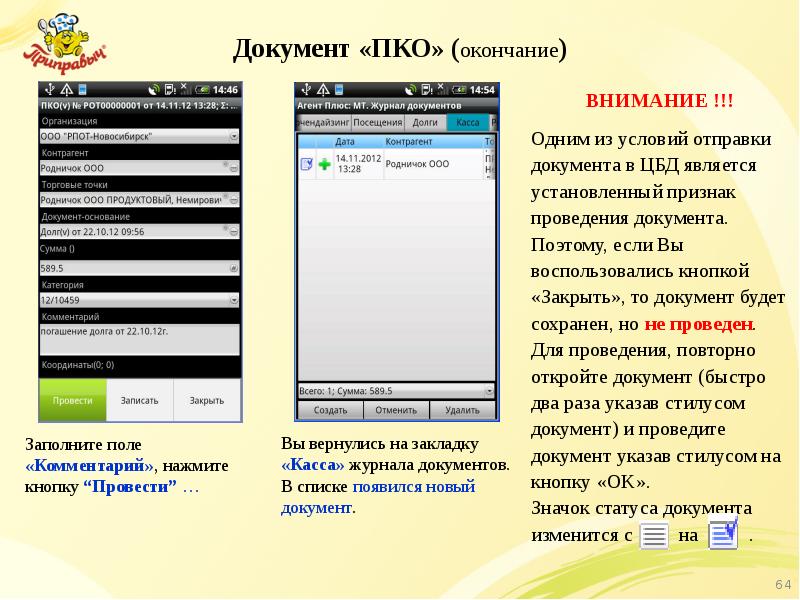


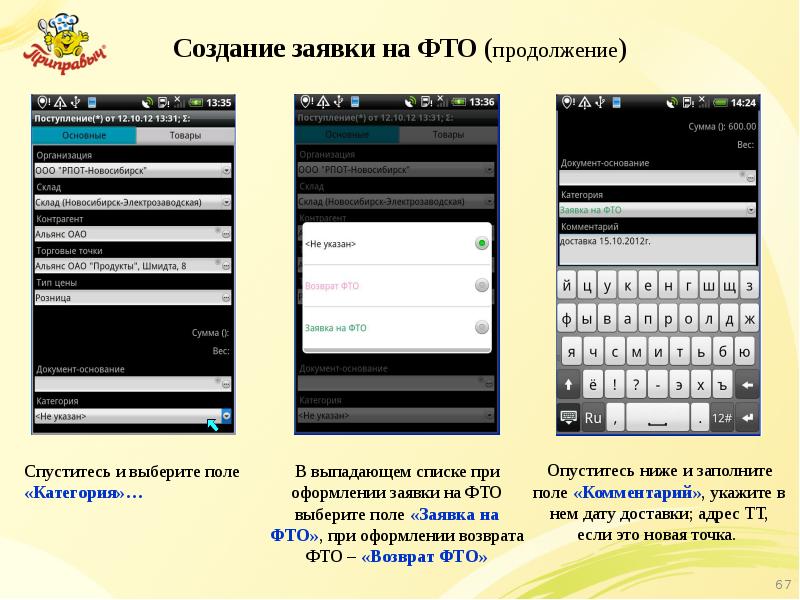
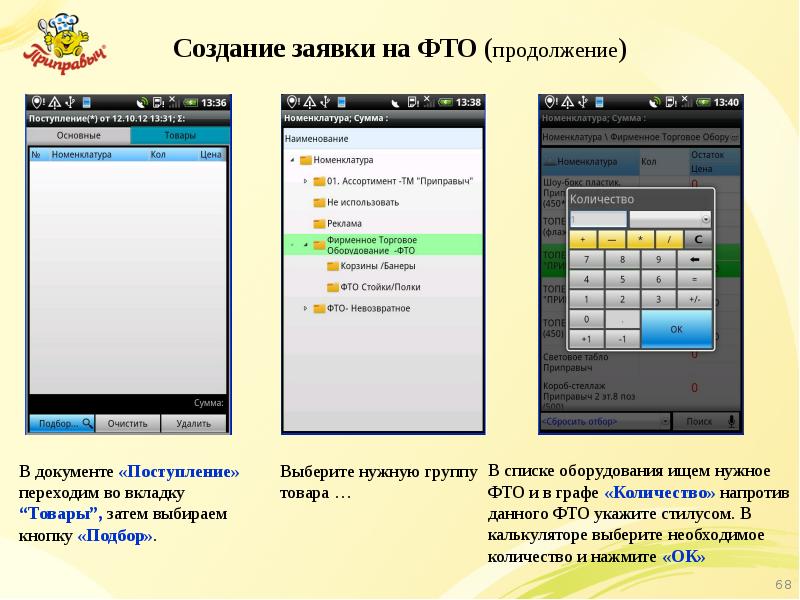
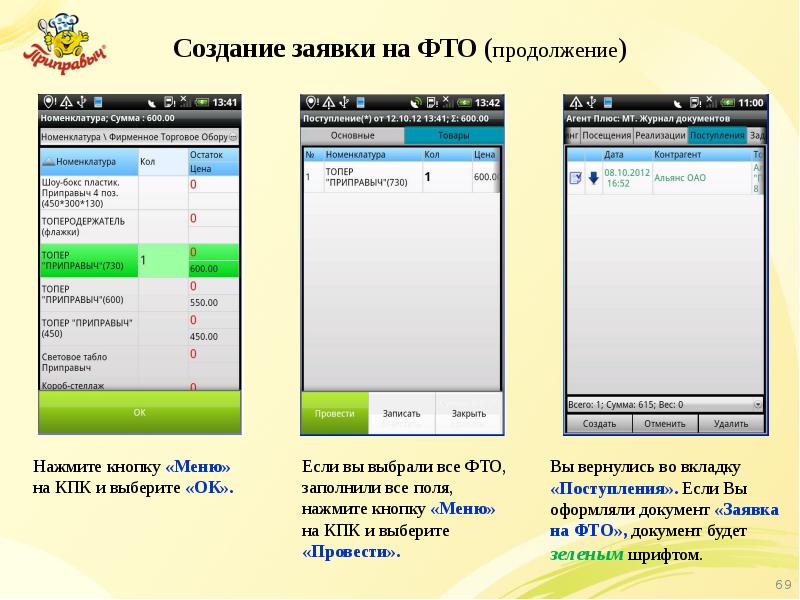
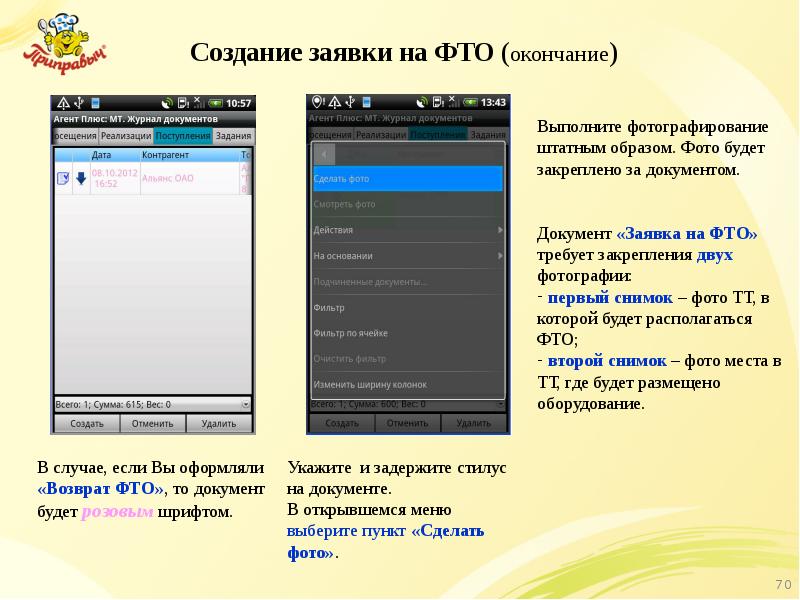


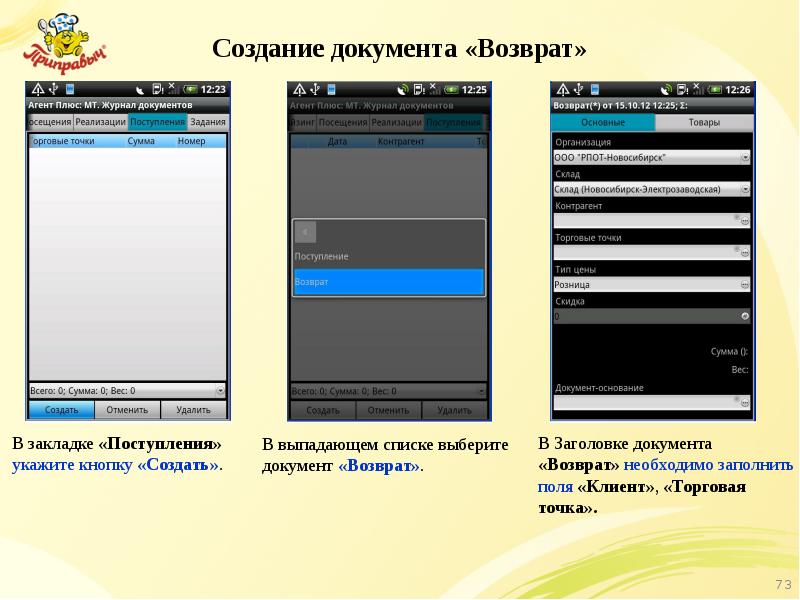
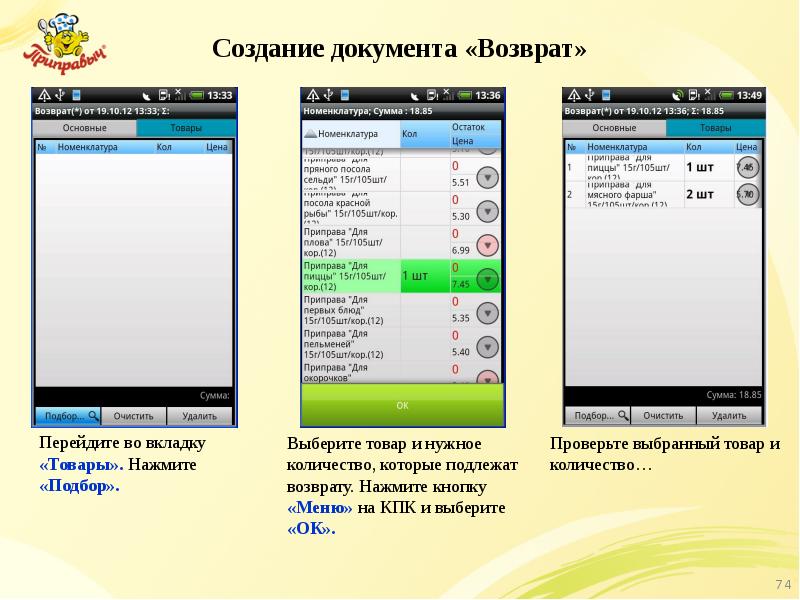
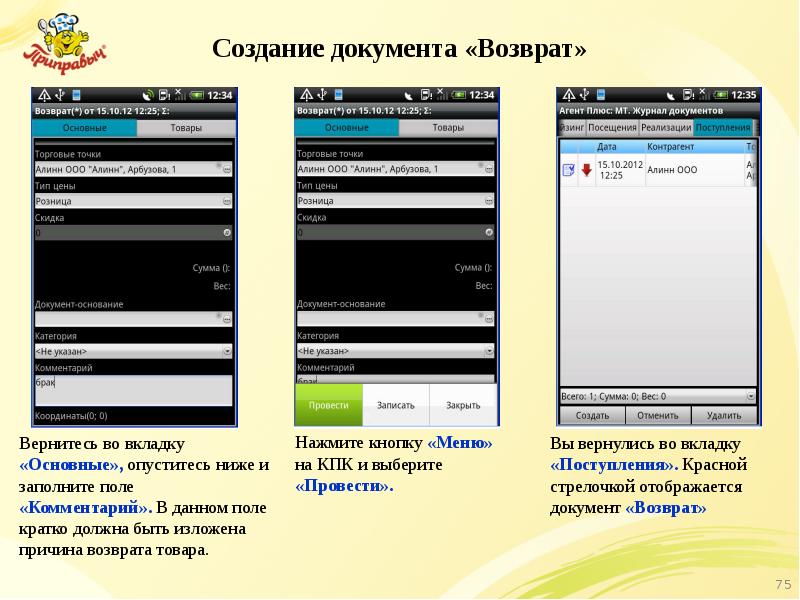


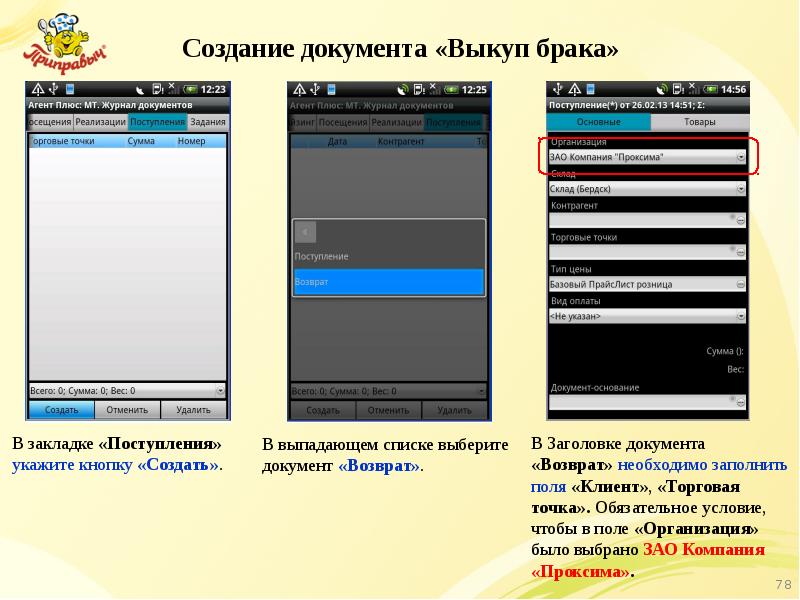
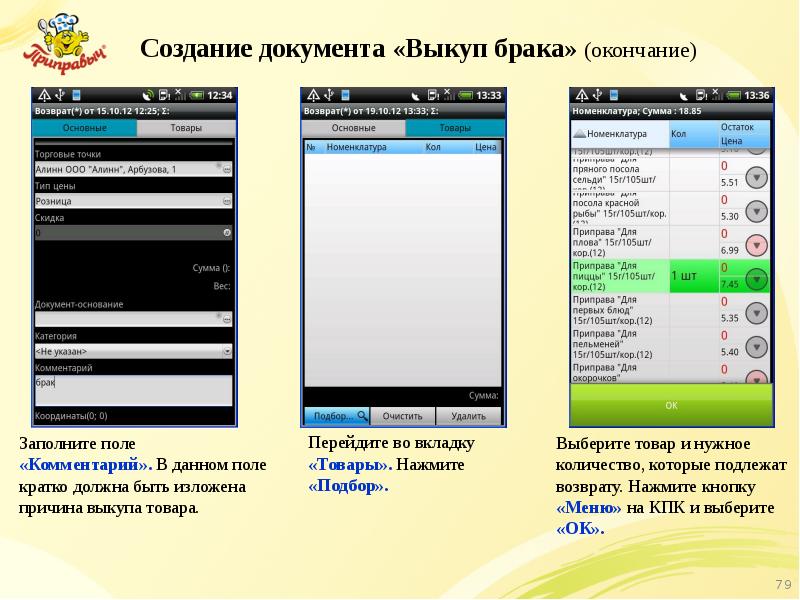
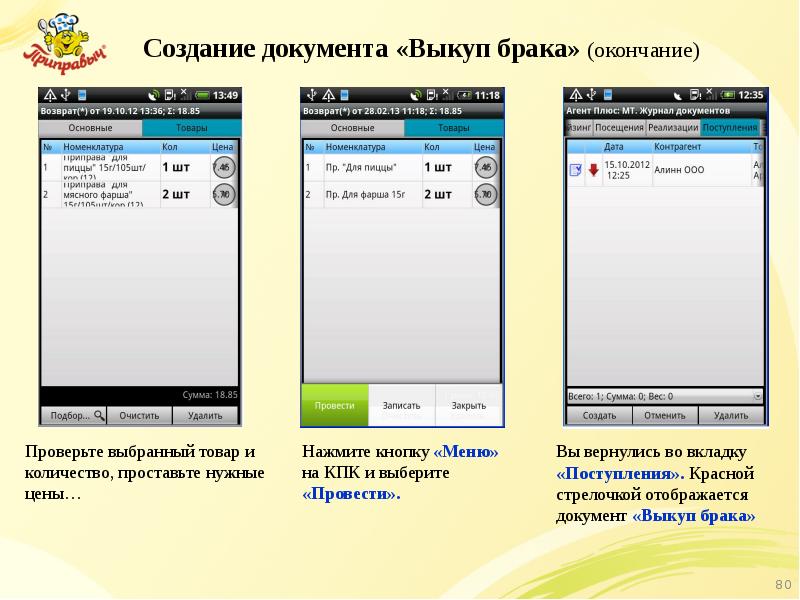


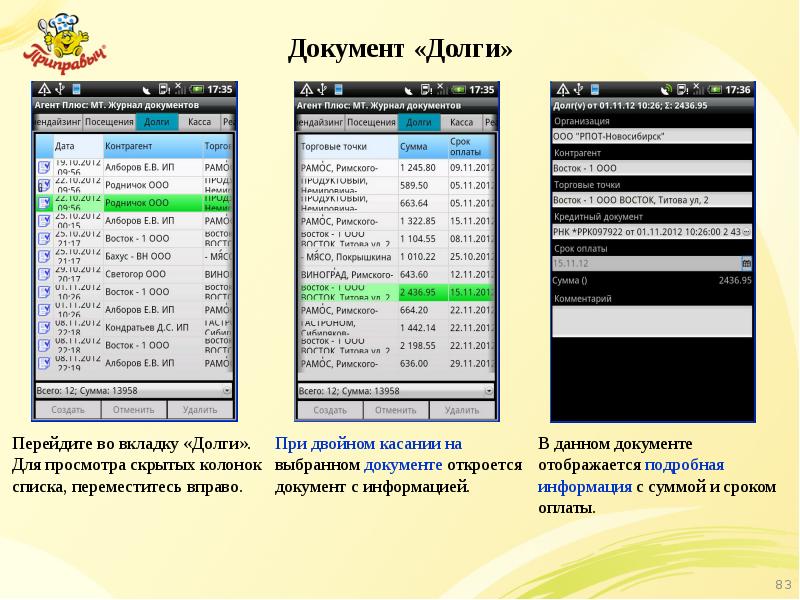

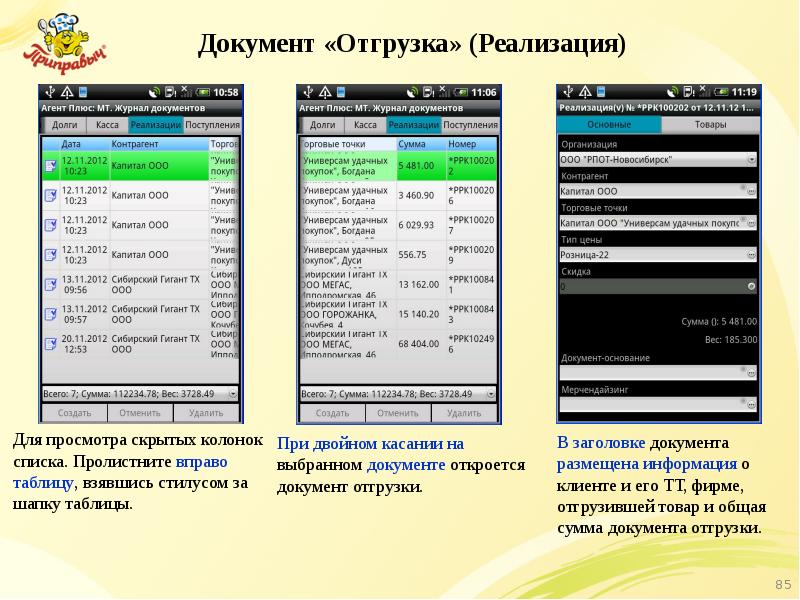
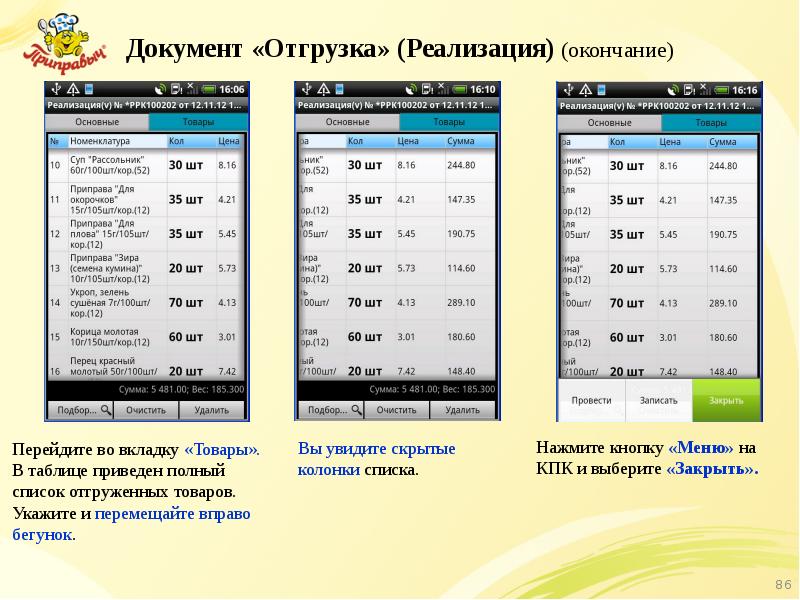

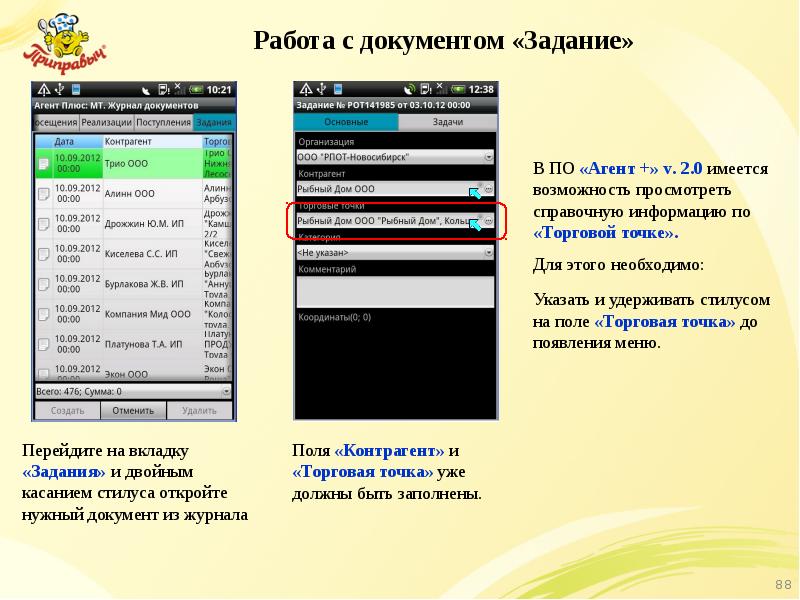
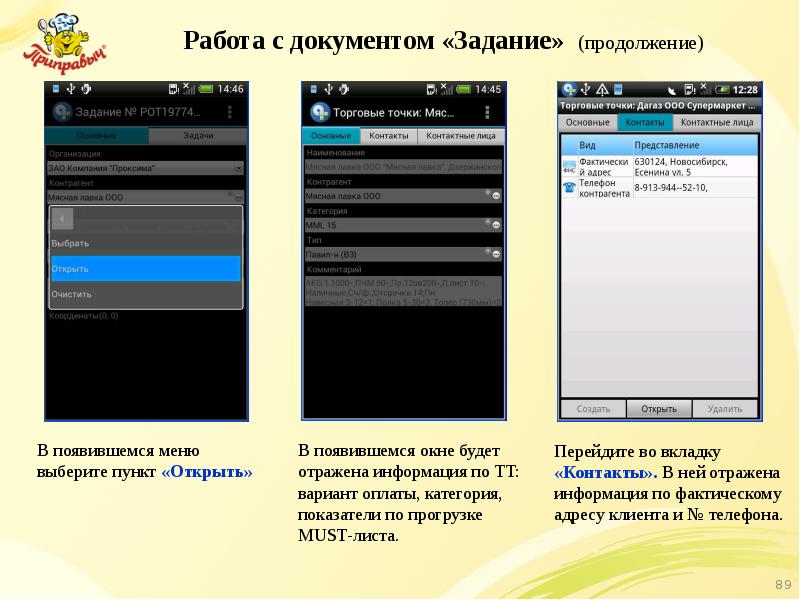
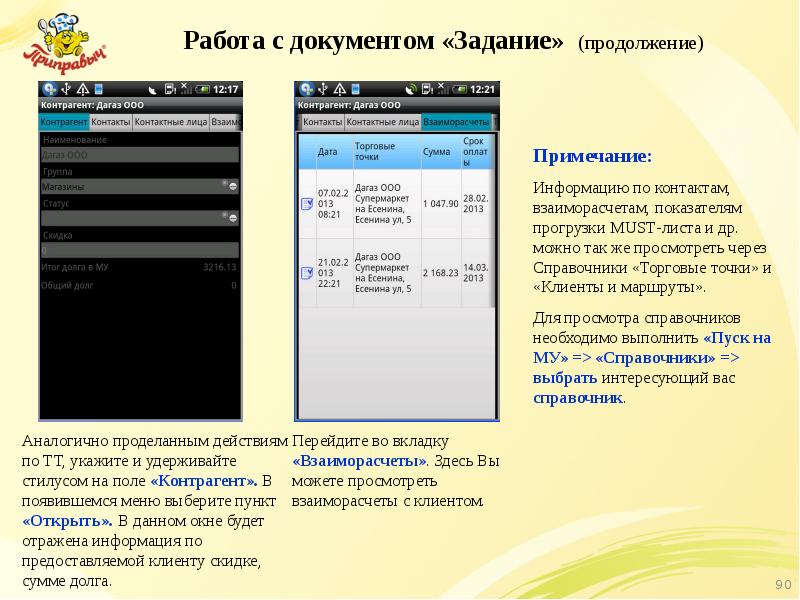
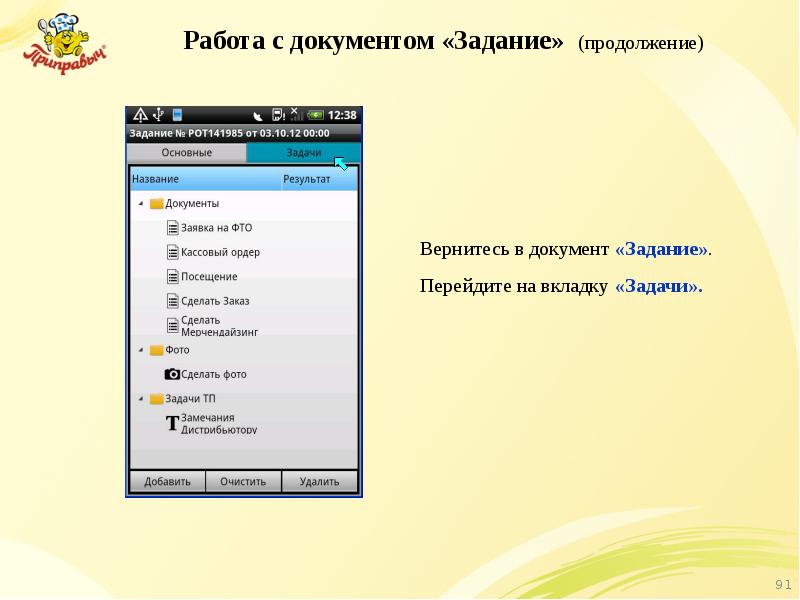
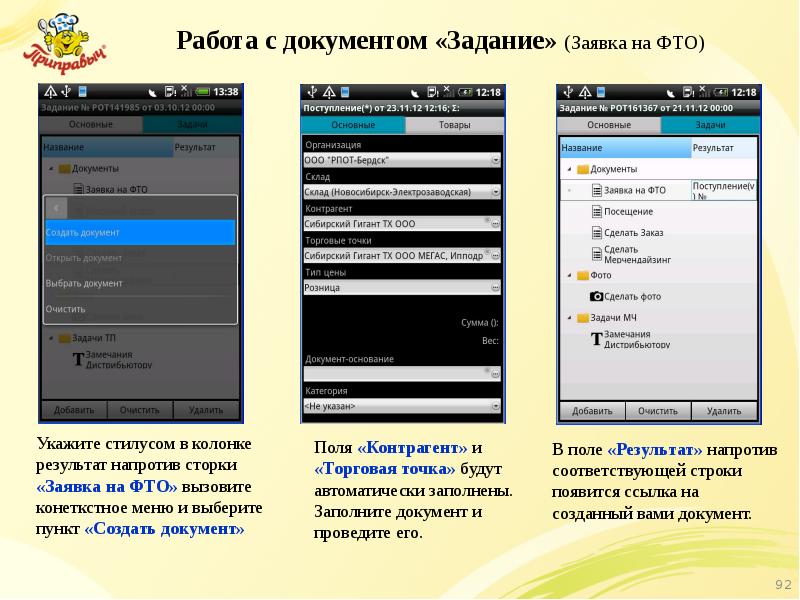
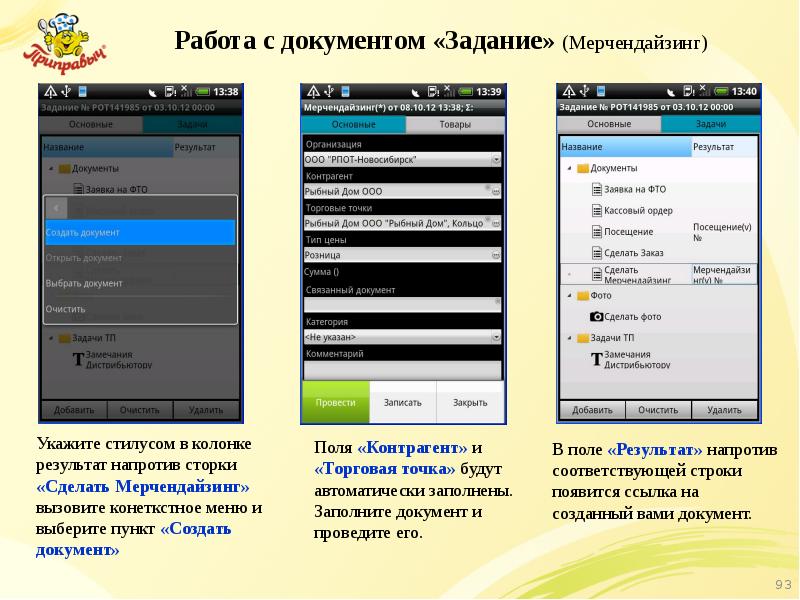
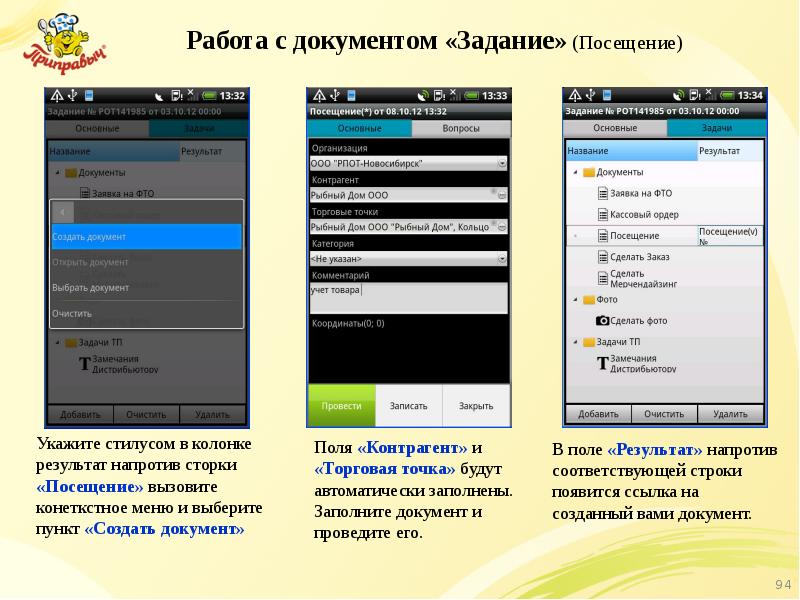
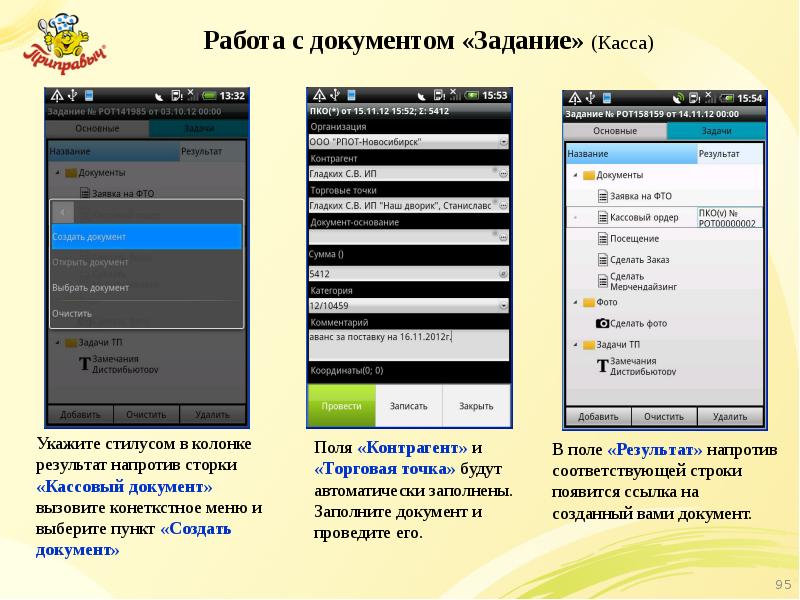
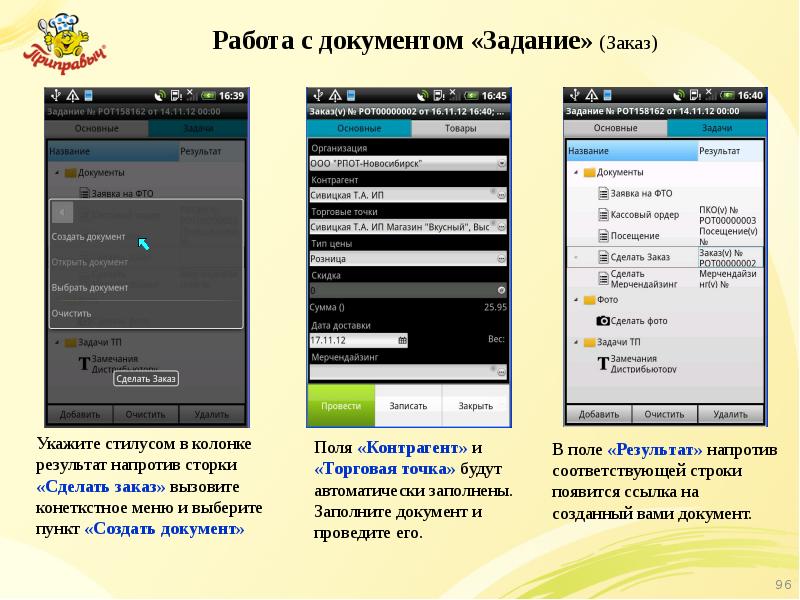
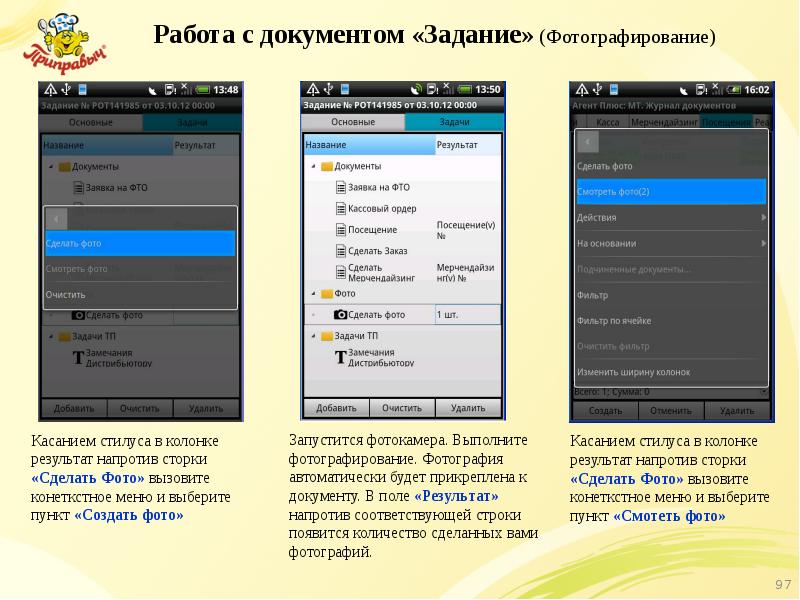
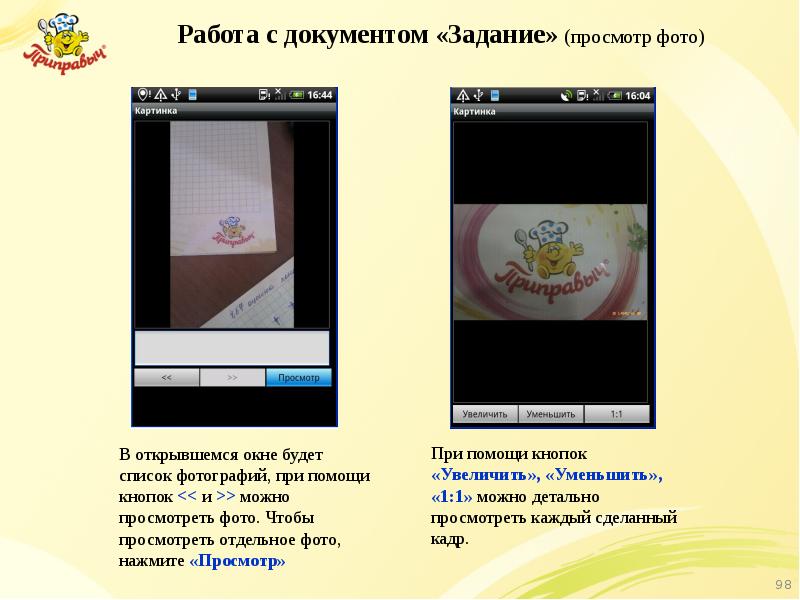
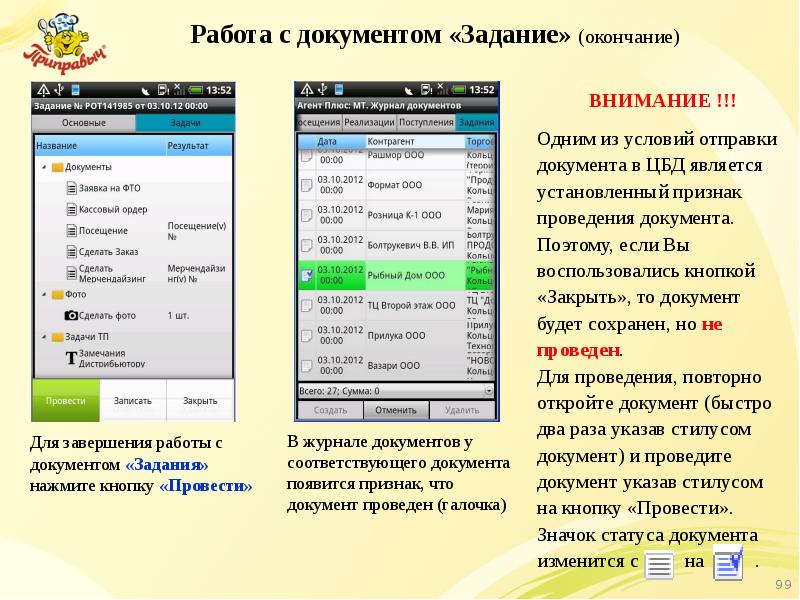


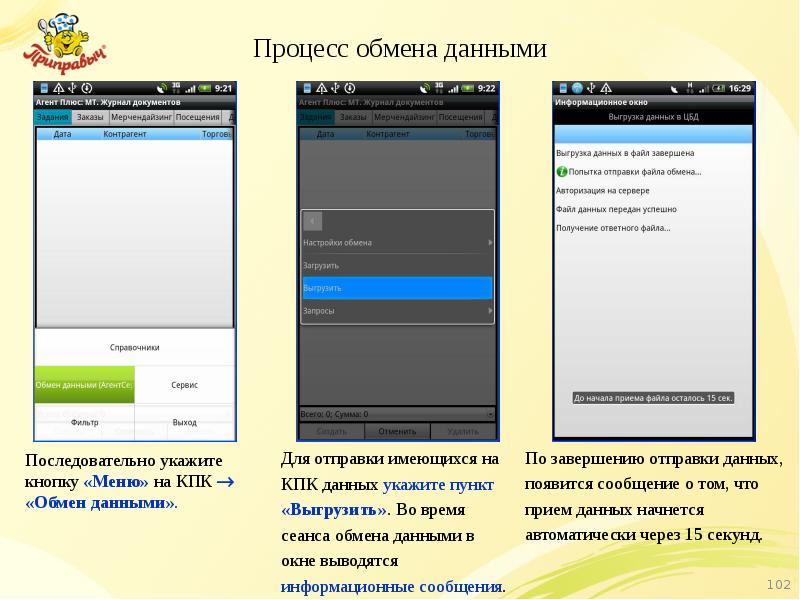
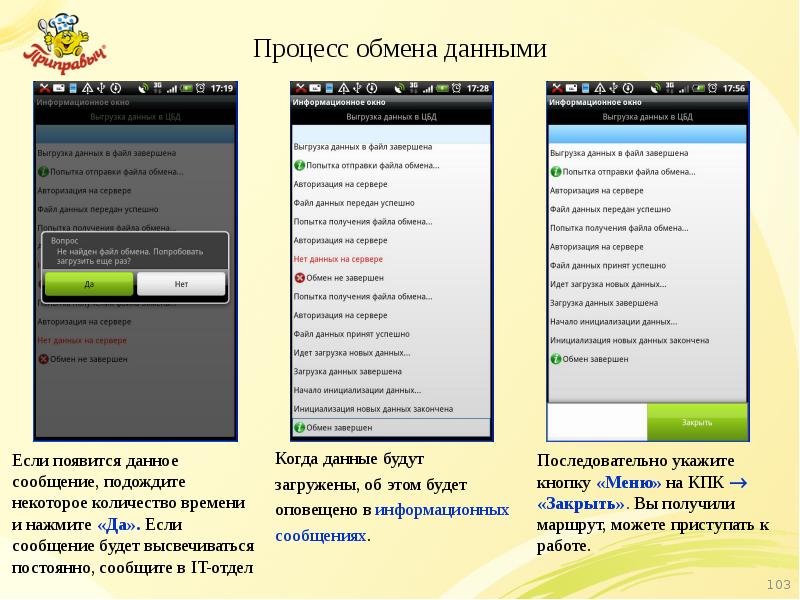
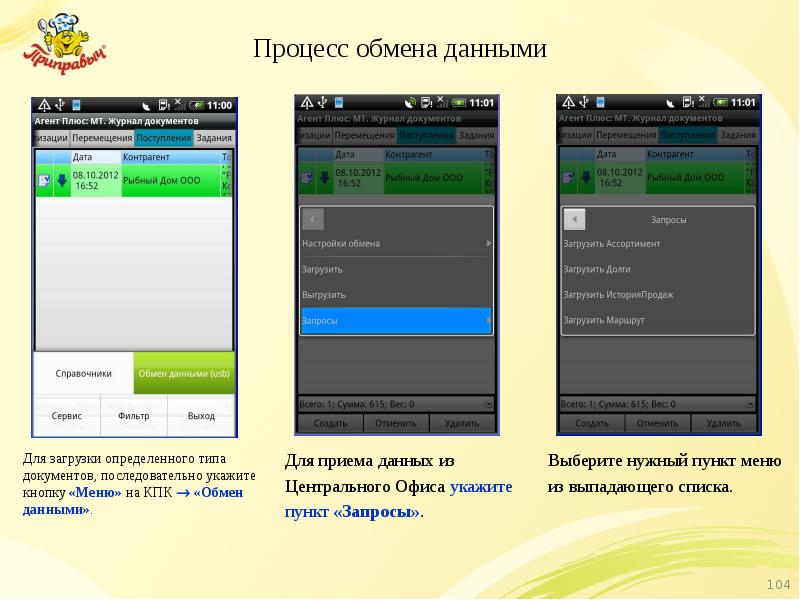
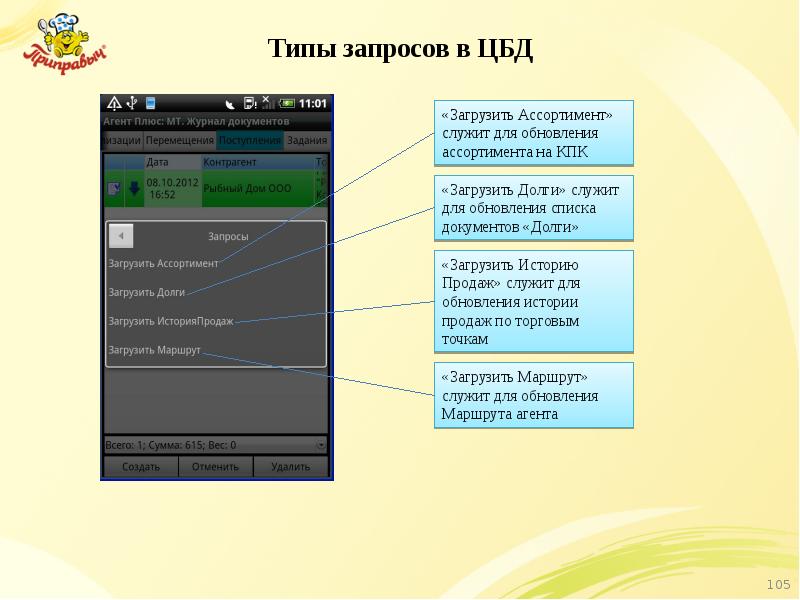

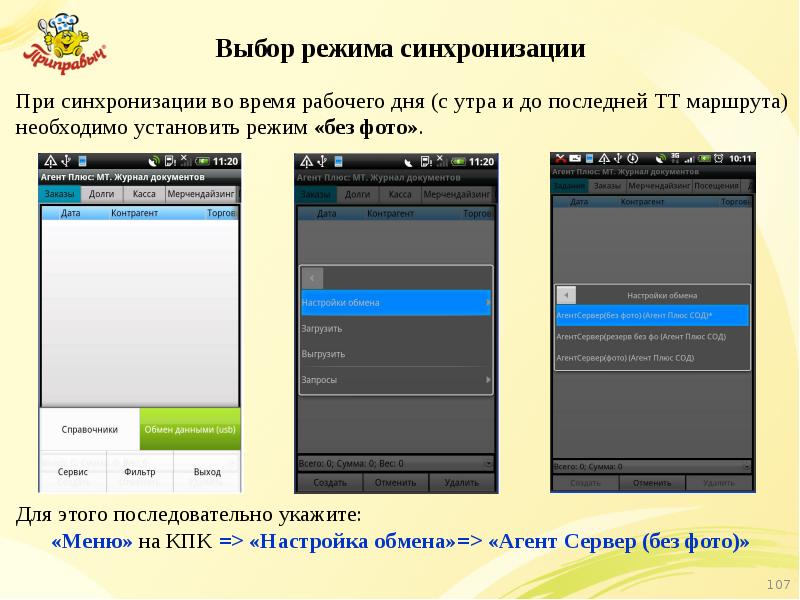
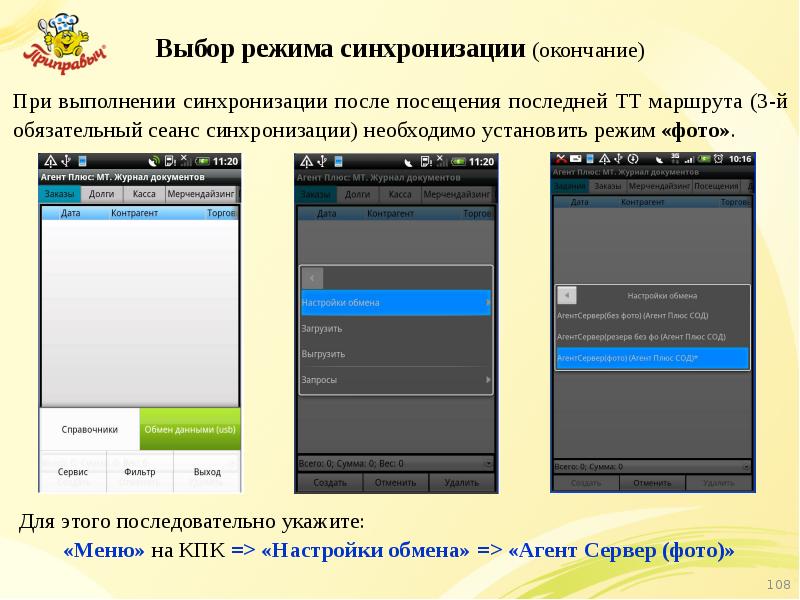
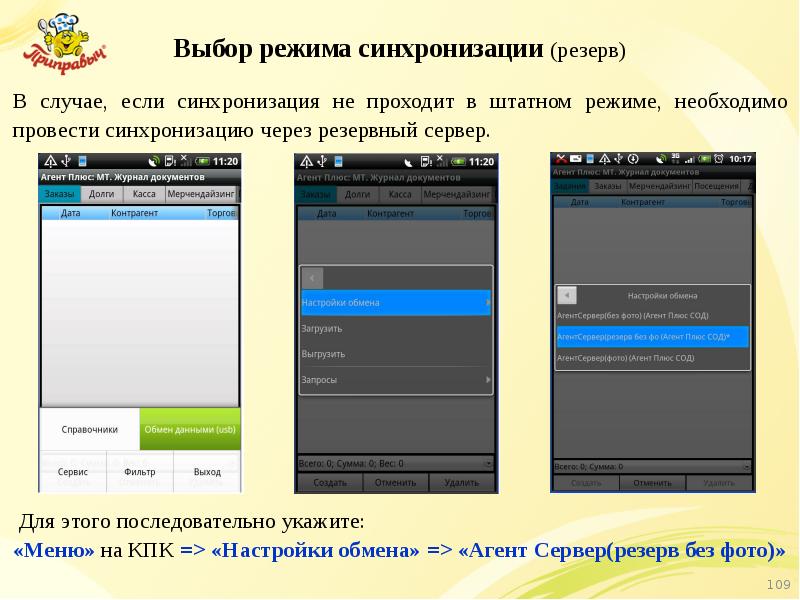

Слайды и текст этой презентации
Скачать презентацию на тему Программное обеспечение «Агент Плюс: Мобильная торговля» можно ниже:
Похожие презентации





























